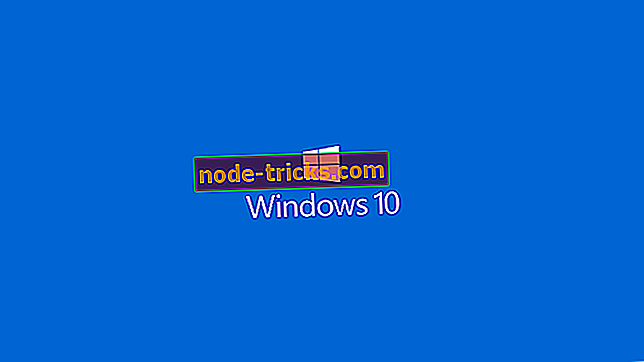Poista esiasennettu ohjelmisto uudella tietokoneella näillä työkaluilla
Olet juuri ostanut itsellesi uuden PC: n, jota etsit, ja nyt et voi odottaa käyttää sitä. Olet innokas nauttimaan kaikista uusista ominaisuuksista, joista ystäväsi ovat puhuneet niin kauan, ja et voi odottaa, kuinka nopeasti ohjelmat lataavat yhdellä napsautuksella. Mutta sitten saat huono yllätys…
Anna ohjelmiston painajainen
Riemun sijasta saat shokin, koska uuden tietokoneen saapuessa se tervehtii sinua ärsyttävistä pop-up-mainoksista sekä runsaasti pikakuvakkeita hyödyttömille sovelluksille ja palveluille, joita et ole pyytänyt. Ennen kuin pääset napsauttamaan mitä tahansa, tietokone muodostaa automaattisesti yhteyden Internetiin ja lataa jo uusimmat päivitykset kaikkien siihen asennettujen kokeiluversio- ja virustorjuntaohjelmien varalta. Saat myös kaikenlaisia ilmoituksia ja hälytyksiä IT-vaaroista, joita kuulet vain kauhutarinoista ja jotka eivät olleet varmoja siitä, että he olivat todella olemassa tai eivät. Olemme varma, että kaikki kuulostaa painajaisena.
Valmistajien tarpeettomat ohjelmistot
Yksi uusimpien tietokoneiden tai kannettavien tietokoneiden ostamiseen liittyvistä asioista on se, miten se yleensä sisältää runsaasti hyödyttömiä ohjelmia ja tarpeettomia lisäosia, jotka valmistaja on asentanut. Jopa suuret nimet, kuten HP, Dell, Lenovo ja Asus, tekevät tämän, ja vaikka jotkin asiat, joita ne lisäävät, eivät ole niin suuria asioita, toiset - kuten selaimen työkalurivit, tietoturvaohjelmistojen kokeilut ja OEM-apuohjelmat. Osa tästä ohjelmistosta voidaan luokitella jopa haittaohjelmaksi.
Kaikki nämä sovellukset tarttuvat upouusi Windows-koneeseesi ja voivat vaikuttaa sen suorituskykyyn, jolloin se käynnistyy tai toimii hitaasti vaikka uusi. Näiden tarpeettomien sovellusten poistaminen manuaalisesti vie aikaa ja kärsivällisyyttä, mutta onneksi on olemassa joitakin ratkaisuja ohjelmien muodossa, jotka on erityisesti suunniteltu eroon kaikista ei-toivotuista ohjelmista automaattisesti.
Paras työkalu PC-tukiaseman poistamiseen
IObit Uninstaller PRO 7 (ehdotettu)
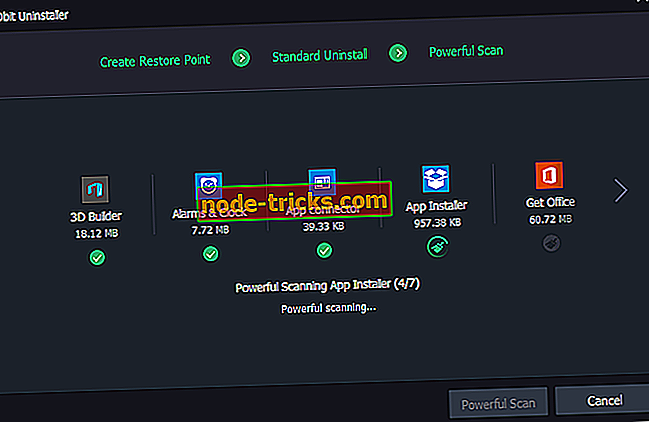
Tämä on toinen ilmainen ohjelma, joka näyttää luettelon kaikista tietokoneeseen asennetuista ohjelmista. Valitset vain, mistä haluat päästä eroon, ja valitse Poista. Se on erittäin kätevä, koska se kertoo sinulle, mitkä lisäosat ja lisäosat ovat luotettavia ja mitkä eivät.
- Lataa IObit Uninstaller PRO 7 ilmaiseksi tästä
Revo Uninstaller (ehdotettu)

Toinen hyödyllinen ohjelma on suuri Revo Uninstaller, joka tulee ilmaiseen, maksettuun ja kannettavaan maksulliseen versioon. Kun lataat sen ensimmäistä kertaa, se näyttää luettelon kaikista järjestelmän käyttäjille asennetuista ohjelmista. Se näyttää myös yksityiskohtaisia tietoja niistä, kuten asennuksen päivämäärä, koko ja niin edelleen. Sinun tarvitsee vain valita ohjelma ja lähettää se pois napsauttamalla Poista-painiketta.
Ilmaisella versiolla ei ole paljon ominaisuuksia, mutta se on silti erittäin hyödyllinen. Maksettu versio on 39 dollaria, mutta jos haluat pitää laitteen puhtaana ja siistinä, ohjelma on mahtava.
- Lataa Revo Uninstaller Pro -kokeiluversio täältä
PC Decrapifier
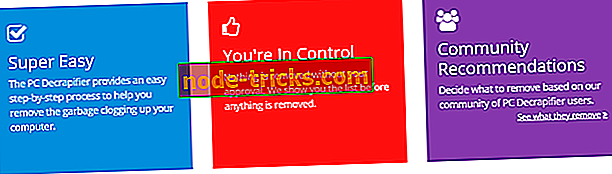
Tämä on ilmainen ja helppokäyttöinen ohjelma, joka on ollut käytössä jo pitkään ja toimii täydellisesti kaikkien Windows 2000 -versioiden kanssa aina Windows 8 -käyttöjärjestelmään saakka. Ohjelmisto etsii kaikki ei-toivotut sovellukset ja ohjelmat, jotta voit valita, mitä haluat poistaa asennuksen ja tehdä sen automaattisesti. Ohjelma sisältää suuren luettelon kokeiluversioista, jotka tavallisesti tulevat uusiin laitteisiin. Kun se on asennettu, se luo järjestelmän palautuspisteen ja sieltä sinun täytyy vain valita kohteet luettelosta ja napsauttaa Seuraava.
PC Decrapifier on ilmainen henkilökohtaiseen käyttöön ja maksaa 25 dollaria kaupallisiin tarkoituksiin.
- Lataa PC Decrapifier täältä
SlimComputer
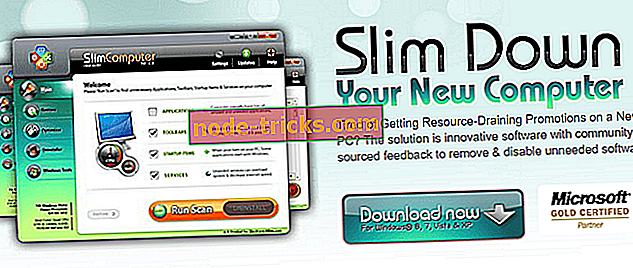
Tässä on joitakin lisäominaisuuksia verrattuna PCDecrapifieriin, joka on suunniteltu puhdistamaan kaikki esiasennetut roskapostit, joita et tarvitse tietokoneessa. Siinä on käynnistyksen ja palvelun optimoija, yleinen ohjelmiston poisto, selaimen haku ja työkalurivin tarkistus sekä Windows-työkalujen osa, jossa on nopea pääsy useisiin ohjelmiin, kuten Levynhallintaan, Laitehallintaan tai Regeditiin.
Ohjelmahaku on jaettu ei-toivottujen sovellusten, lisäosien ja selaimen työkalurivien, käynnistyskohteiden ja esiasennettujen pikavalintojen luokkiin. Sinun tarvitsee vain käydä läpi jokainen niistä ja tarkistaa ne, jotka haluat poistaa. Sinulla on myös Palautus-vaihtoehto, jos haluat peruuttaa virheellisesti tekemäsi poistot.
- Lataa SlimComputer tästä
Pudota tietokone
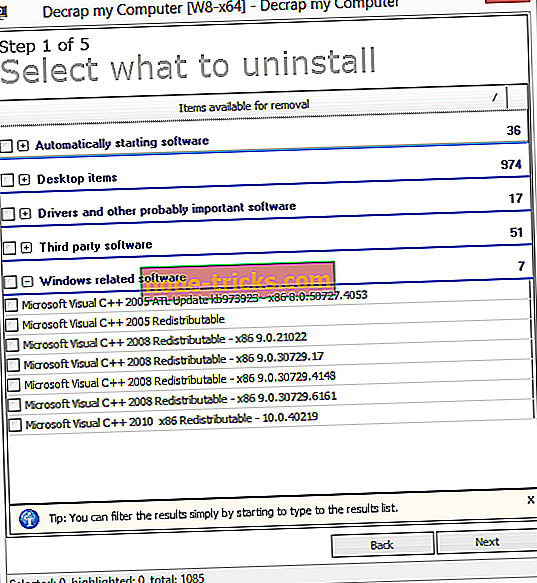
Tämä ohjelmisto on suunniteltu poistamaan kokonaan uuden tietokoneen mukana tulevat tarpeettomat Bloatware-ohjelmistot. Sen siirrettävyys on bonus. Tämä työkalu ei keskittyisi tiettyjen roskapostitietojen etsimiseen, vaan siinä luetellaan kaikki tietokoneessa, mukaan lukien käynnistysohjelmisto, työpöydän kohteet ja kaikki tärkeät ohjelmistot.
Poistoprosessin aikana automaattinen prosessi etsii ja poistaa rekisterin merkintöjä ja jäljellä olevia tiedostoja laitteestasi. Yksi asia, joka on varottava, on kuitenkin se, että se ei tee eroa hyvien ja huonojen ohjelmistojen välillä, koska se on irtotavarana.
- Lataa Decrap My Computer tästä
Pitäisikö minun poistaa sen?
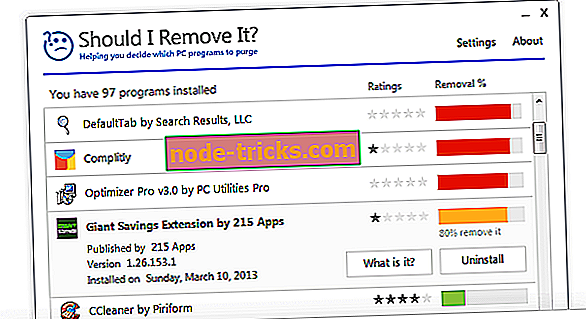
Tämä on valmistajan bloatware-, trialware- ja ei-toivottujen ohjelmien, kuten työkalurivien, mainosohjelmien ja muiden roskapostin, ilmaisin ja poisto. Se tarkistaa tietokoneen ja luokittelee kaiken löytyneen. Mitä suurempi kohde on luettelossa, sitä suositeltavampi se on poistettavaksi.
- Lataa minun pitäisi poistaa se? tässä
AppRemover
Tämä työkalu on hieman erilainen kuin kaikki muut, koska se on suunniteltu etsimään järjestelmääsi nimenomaan jotain varten, jolloin voit poistaa erityisesti tietoturvaohjelmistot. Virustentorjunta- ja Internet-turvallisuustutkimukset ovat uuden tietokoneen suorituskyvyn suurimmat viemärit, joten ne on poistettava, jos et käytä niitä. Tähän luokkaan kuuluvat ohjelmat sisältävät Nortonin ja McAfeen tuotteita; niiden poistaminen yksin pitäisi antaa tietokoneellesi tehokkuuden lisäämistä.
- Lataa AppRemover tästä
Vaikka yksikään näistä työkaluista ei tarjoa täydellistä yhdellä napsautuksella varustettua ratkaisua, ne ovat kaikki erittäin hyödyllisiä tietokoneen irrottamiseksi ei-toivotuista ohjelmista.


![7 parasta VPN: ää League of Legendsin pelaamiseen [2019 opas]](https://node-tricks.com/img/vpn/361/7-best-vpns-playing-league-legends-7.png)